BOTÓN EFECTO VIDRIO
Paso 1
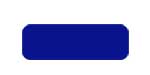
Crear un documento nuevo (Archivo -> Nuevo), y luego crear una nueva capa. selecciona la herramienta Rectángulo redondeado (Rounded Rectangle Tool) (Radio de 5px) y hacer una forma de botón y llenar con un color sólido.
Paso 2
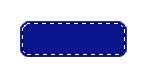
Seleccione el color de relleno (Várita Mágica; Magic Wand), ir a la Selección -> Modificar -> Contraer. Contraer la selección 2 píxeles.
Paso 3
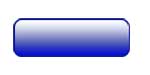
Crear una nueva capa. Elige blanco como color frontal. En la paleta de degradado lineal (linear gradient) elige la opción “Color frontal/color transparente”. Haga clic y arrastre desde la parte superior de la zona de selección, y manteniendo pulsada la tecla SHIFT para mantener una línea recta, arrastre hasta la base del botón.
Paso 4
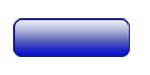
Ajuste la opacidad (opacity) de la capa al 90%.
Paso 5
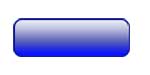
Crear una nueva capa. Elige el color que utillizaste para el botón y que ahora sea el color frontal. En la paleta de degradado elige la opción “Color frontal/color transparente”. Haga clic y arrastre desde la parte inferior de la zona de selección, y manteniendo pulsada la tecla SHIFT, arrastre hacia la mitad del botón. Desmarque.
Paso 6
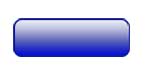
Ahora cambiamos el modo de la última capa de Normal a Color Dodge y la opacity al 60%.
Paso 7
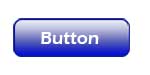
Anada su texto al botón.

Bonito y simple, se agradece…